Analicemos cómo eliminar Sweet Page en el navegador, porquemuchos desarrolladores de software libre complementan sus proyectos con programas de socios innecesarios que se colocan automáticamente en la computadora del usuario.
Sweet page, cómo eliminarlo: instrucciones
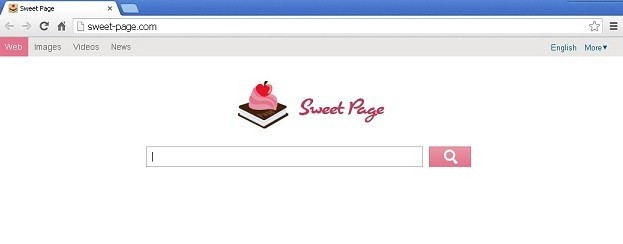
El programa lanzará su propio asistente de desinstalación, entodas las casillas de verificación deben estar marcadas para que el programa borre toda la computadora de su presencia. Esto completa la primera y principal etapa de la respuesta a la pregunta de cómo eliminar la Sweet Page. También le recomendamos que elimine cualquier otra aplicación desconocida que se haya instalado el día en que Page Sweet apareció en su computadora. Como regla general, estos son programas adicionales o, como se les suele llamar, programas "afiliados", y la mayoría de las veces no tienen nada útil en sí mismos.
Cómo eliminar Sweet Page en el navegador Mozilla Firefox
Elimine la página de inicio "Sweet Page" en el navegador "Mozilla Firefox" si no desaparece a pesar de seguir las instrucciones anteriores.

A continuación, asegúrese de que la ventana "Objeto" después del comando "firefox.exe" no tenga más que comillas dobles y el nombre del programa. Si hay algo superfluo allí, elimínelo y haga clic en el botón "Aceptar".
Después de eso, elimine de su escritorio todosenlaces al navegador "Mozilla Firefox" (accesos directos, iconos) y crear nuevos accesos directos para el navegador. Para hacer esto, vaya al menú Inicio, abra Todos los programas y, con un simple arrastrar y soltar, agregue todo lo que necesita a su escritorio.
Después de eso, en la configuración del navegador, verifiquela página de inicio especificada, para este propósito, haga clic en el botón "Firefox" en la esquina superior izquierda, vaya al elemento "Configuración", y luego a la pestaña "General". Si hay un sitio desconocido para usted, elimínelo y haga clic en el botón "Aceptar".
Configuración del navegador Chrome
A continuación, analizaremos cómo eliminar Sweet Page en el navegador.de Google. Primero, haga todo lo que se describe en las instrucciones al principio de este material. Recuerde que en el campo "Objeto" después de la inscripción "chrome.exe" no se debe especificar nada, excepto el nombre del navegador, así como las comillas dobles.
A continuación, abra la autoría "Configuración del navegador".de Google y elimine las páginas de inicio y apertura predeterminadas que no conoce. Después de eso, el problema que te preocupa probablemente desaparecerá.
Trabajando para deshacerse de Internet Explorer del "invitado no invitado"
Comience siguiendo las instrucciones generales con las que se abrió este material.

Reinstale los navegadores afectados.Instale un programa para limpiar navegadores infectados y eliminar aplicaciones maliciosas. Por ejemplo, puede probar el limpiador Avast. También puede utilizar las funciones de "msconfig". Intente deshabilitar Sweet Page con programas de terceros que se especialicen en eliminar programas no deseados. Así que vimos cómo eliminar Sweet Page en el navegador. Esperamos que este tutorial le resulte útil. Gracias por su atención.











